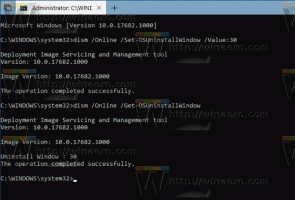Find udløbsdatoen for Windows 10 Insider Preview Build
Som du måske allerede ved, har Windows 10 Insider Preview-builds en foruddefineret udløbsdato, også kendt som "tidsbombe". Microsoft begrænser det tidsrum, brugeren kan bruge en pre-release build af OS for at sikre, at Insiders holder sig opdateret med de seneste funktioner og opdateringer.
Reklame
Brugere får en advarsel om udløb to uger før udløbsdatoen. Meddelelsen forklarer, at det er nødvendigt at opdatere OS til den seneste build. Det ser ud som følger.
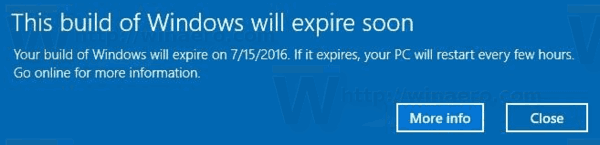
Efter buildets udløbsdato vil brugeren blive bedt om at installere en nyere build.
 Windows viser disse meddelelser én gang om dagen. Derudover vil det producere User Access Control (UAC) advarsler. OS vil automatisk genstarte hvert par timer. En dag starter den ikke og viser en gendannelsesskærm med beskeden "Din pc/enhed skal repareres. En komponent af operativsystemet er udløbet".
Windows viser disse meddelelser én gang om dagen. Derudover vil det producere User Access Control (UAC) advarsler. OS vil automatisk genstarte hvert par timer. En dag starter den ikke og viser en gendannelsesskærm med beskeden "Din pc/enhed skal repareres. En komponent af operativsystemet er udløbet".
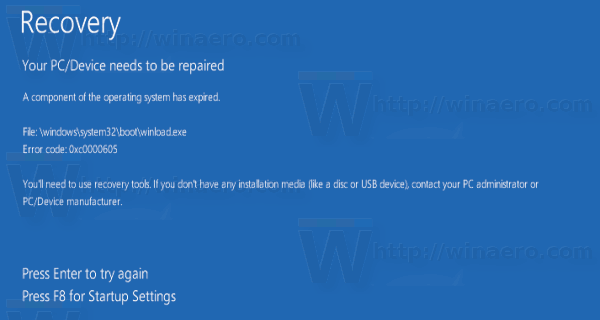
Når dette sker, skal du ren installation den seneste bygning.
Så her er, hvordan du finder udløbsdatoen for din installerede Windows 10 Insider Preview Build.
Sådan finder du udløbsdatoen for Windows 10 Insider Preview, gør følgende.
- Trykke Vinde + R tasterne sammen på tastaturet. Dialogboksen Kør vises.
- Indtast følgende i feltet Kør:
winver
- I dialogboksen Om Windows kan du se din Windows 10-udløbsdato.

Se datoværdien ud for "Evalueringskopi. Udløber" erklæring.
Tip: Du kan tilføje Om Windows kommando til kontekstmenuen i Windows 10. Dette giver dig mulighed for hurtigt at tjekke efter det installerede operativsystem version, udgave og bygge nummer.

Se artiklen
Tilføj Om Windows kontekstmenu i Windows 10
Bemærk: Elementet Om Windows er en båndkommando. I Windows 10 og Windows 8 kan du tilføje enhver båndkommando til kontekstmenuen som følger.
Sådan tilføjes en båndkommando til højrekliksmenuen i Windows 10
Det er det.